 郵件
郵件
「郵件」可讓您從單一 App 來管理所有電子郵件帳號。它適用於大部分常用的電子郵件服務,如 iCloud、Gmail、Yahoo Mail 和 AOL Mail。
電子郵件一網打盡。對登入多個網站來檢查電子郵件帳號已經感到厭煩了嗎?在「郵件」中設定您的所有帳號,便可統一查看所有郵件。選擇「郵件」>「加入帳號」。
詢問 Siri。您可以這樣說:「發郵件給淑君說明天開會。」
尋找正確的訊息。在搜尋欄位中輸入,以查看最符合您查詢內容的訊息建議。
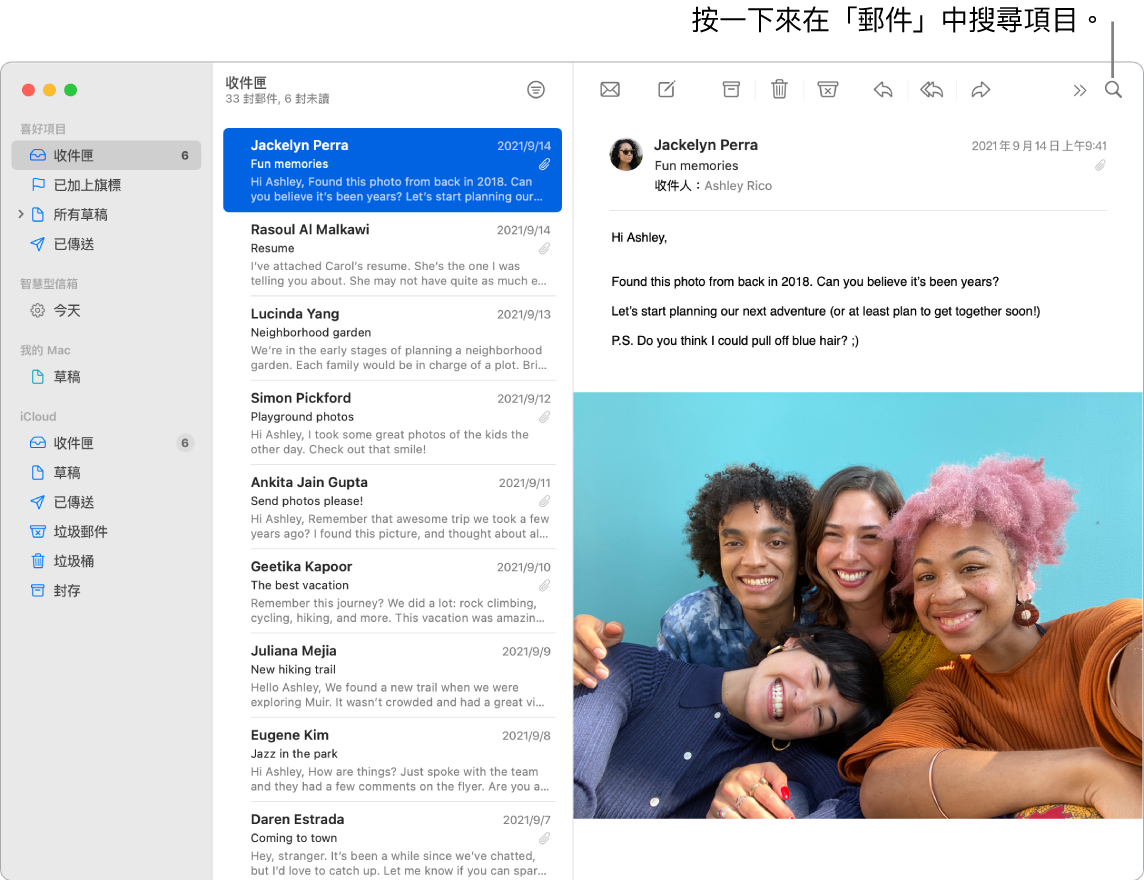
專注於重要的事情。僅查看您要在收件匣中看到的郵件。您可以將特定寄件人的郵件直接移至「垃圾桶」來阻擋他們的郵件、將過度熱烈的電子郵件討論串靜音,以及直接在「郵件」中取消訂閱郵寄列表。
直接從「郵件」加入行程和聯絡人。當您收到包含新電子郵件地址或行程的郵件時,只要按一下訊息中的「加入」即可將它加入「聯絡人」或「行事曆」。用力長按地址來查看地點的預覽,您可以在「地圖」中打開。
保護您的隱私。「隱私權保護」可防止電子郵件寄件人得知您「郵件」活動的資訊。若您開啟此功能,系統會隱藏您的 IP 位址,這樣寄件者就無法連結至您的其他線上活動或判斷您的位置。此功能也能避免寄件者看到您是否已打開對方的電子郵件。在「郵件偏好設定」>「隱私權」中打開,然後勾選「保護郵件活動」。
隱藏您的電子郵件地址。若有訂閱 iCloud+,您可以在需要時(例如在網站上填寫表單時)隨時製作獨特、隨機的電子郵件地址,且可使用的地址數量無上限。當您製作網站的「隱藏我的電子郵件」,無須分享您的真實電子郵件地址即可傳送和接收郵件,並可讓通信內容轉寄到與您 Apple ID 產生關聯的電子郵件地址。您可以隨時在 Mac 上的 iCloud 偏好設定中或在 iCloud.com 上的「帳號設定」中製作、管理或停用「隱藏我的電子郵件」地址。請參閱「iCloud 使用手冊」中的使用「隱藏我的電子郵件」功能和 iCloud+ 建立專屬且隨機的電子郵件地址。
快速翻譯。選取您要翻譯的文字,按住 Control 鍵並按一下所選文字,選擇「翻譯」,然後選擇語言。若要翻譯您輸入的文字,請按一下「取代為翻譯」。您也可以下載語言供離線使用,前往「系統偏好設定」的「語言與地區」面板,然後按一下底部的「翻譯語言」按鈕。並非適用於所有語言。並非適用於所有語言。請參閱「macOS 使用手冊」中的在 Mac 上翻譯。
個人化任何郵件。點按即可加入表情符號或照片。從照片圖庫選取照片,或從 iPhone 或 iPad 上拍攝。您也可以加入在 iPhone 或 iPad 上繪製的塗鴉。若要進一步瞭解從其他裝置插入照片和塗鴉的相關資訊,請參閱:Mac 上的「接續互通相機」和 Mac 上的「接續互通塗鴉」和「接續互通標示」。
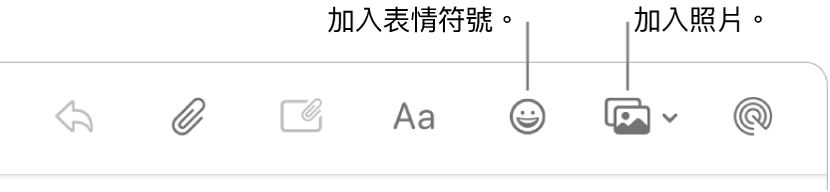
以全螢幕檢視。當您以全螢幕使用「郵件」時,新郵件的視窗會自動在右側以「分割顯示」開啟,方便您在編寫郵件時參考收件匣中的其他郵件。請參閱 Apple 支援文章:以「分割顯示」並列使用兩個 Mac App。
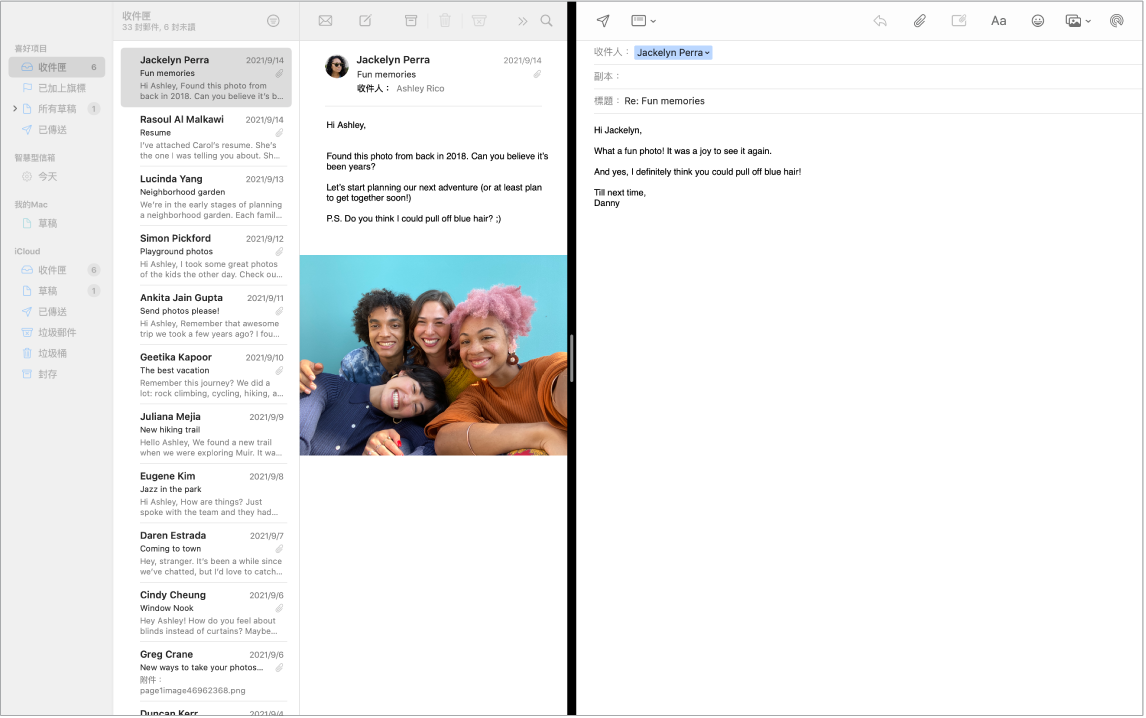
絕不漏收電子郵件。檢查 Dock 中的「郵件」圖像來查看未讀郵件的數目。當您收到新電子郵件時,通知也會顯示在螢幕的右上方,以便您快速預覽收到的郵件。(不想要收到通知?若要關閉通知,請打開「系統偏好設定」,然後按一下「通知」。)
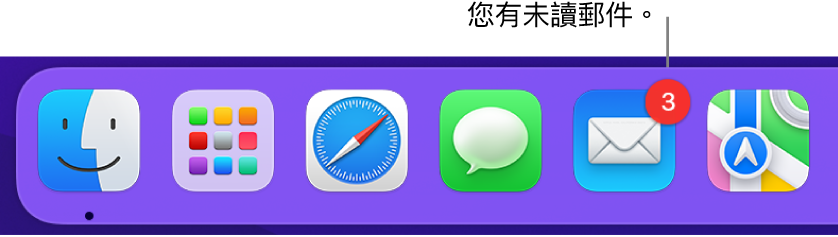
更多內容。請參閱:郵件使用手冊。